A todo el mundo le gusta jugar en multijugador. Buscando una asistencia sobre ¿Cómo cambiar el nombre de tu Xbox gratis varias veces?
En este post, tenemos una ayuda sobre ¿Cómo cambiar el nombre de tu Xbox gratis varias veces?
Siga todos los pasos correctamente. Consulte nuestras Preguntas frecuentes para obtener más información para resolver el problema.
Los estudios han demostrado que ciertos juegos pueden ayudar a los niños más pequeños a mejorar sus habilidades de lectura temprana con el apoyo de padres y maestros. Los juegos en línea son una forma distintiva de recreación e interacción con otras personas en el mundo virtual. Los videojuegos son una gran fuente de entretenimiento y una forma de combatir el aburrimiento.
¿Cómo cambiar el nombre de tu Xbox gratis varias veces?
Después de registrarse inicialmente para obtener un perfil de Microsoft, obtiene un Gamertag. La etiqueta es un apodo único que otros jugadores pueden usar para distinguirte. Pero, con el tiempo, es posible que su Gamertag asignado ya no coincida con su personaje de juego genuino. Alterar el perfil de jugador de Xbox One es gratis la primera vez. Continúe leyendo para descubrir cómo cambiar su Gamertag de Xbox One. Este artículo incluye una guía detallada sobre Cómo cambiar tu nombre de Xbox gratis varias veces.
Paso a paso Guía para cambiar el nombre de tu Xbox gratis varias veces
Es posible cambiar su Xbox Gamertag en la consola Xbox, la web o el dispositivo de Windows. La primera vez es gratis, pero si cambias por segunda vez o más, tendrás que pagar.
Cambiar su nombre de Xbox en la consola Xbox
- Para iniciar el manual, presione el ícono de Xbox y luego seleccione Perfil y sistema.
- Elige tu identidad de Xbox.
- Elija Mi perfil seguido de Personalizar perfil, luego seleccione su Gamertag existente.
- Inicie el Gamertag que desee en el campo de texto accesible en Elija su nuevo Gamertag y, luego, haga clic en Verificar disponibilidad. Es posible que reciba un aviso avisándole que falta el Gamertag solicitado. Si este es el caso, inténtalo de nuevo hasta que tengas éxito.
- Observe cómo aparecerá el Gamertag sobre los programas de Xbox en la página siguiente.
- Si está satisfecho con su Gamertag actualizado, elija Cambiar Gamertag.
Cambiar su nombre de Xbox en la Web
- Navegue al sitio web de Xbox e inicie sesión en su cuenta con Microsoft. Inicie sesión con la contraseña y la dirección de correo electrónico vinculada a su cuenta de Xbox.
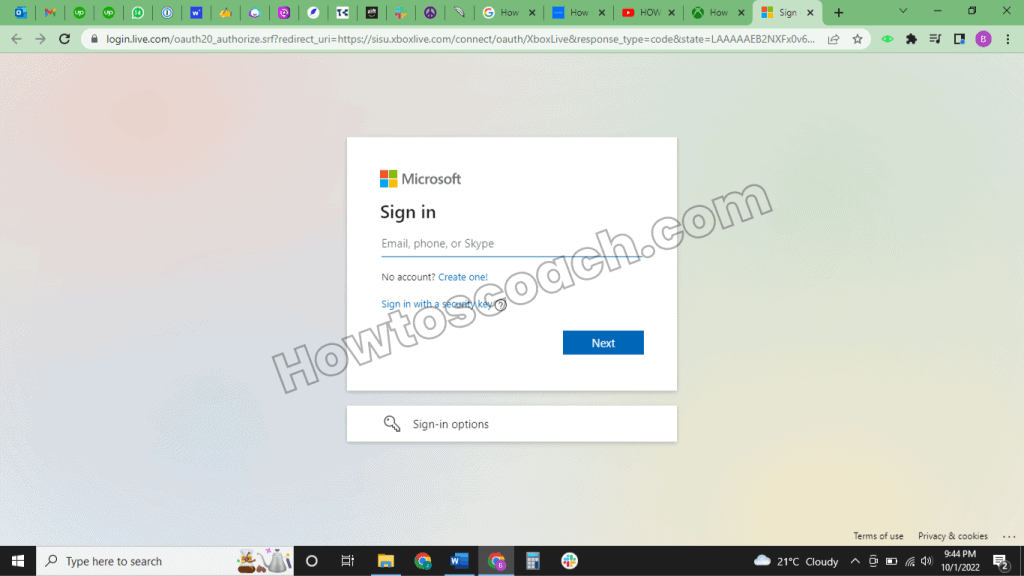
- Después de iniciar sesión, verifique la esquina superior de la página para su Gamertag existente para asegurarse de haber iniciado sesión en el Perfil correcto.
Los gamertags pueden tener un máximo de doce caracteres con espacios. No pueden comenzar con un dígito. Si ves el mensaje “Ese nombre no es accesible. Prueba con uno diferente” tendrás que hacer uno más.
- Inserte el Gamertag actual en el campo de mensaje y haga clic en Comprobar disponibilidad. Es posible que reciba un aviso informándole de que no se puede acceder al Gamertag solicitado. Si este es el caso, intente repetidamente hasta la aceptación.
- Examine cómo aparecerá el Gamertag en las aplicaciones de Xbox en la próxima página.
- Si está satisfecho con su Gamertag elegido, haga clic en Reclamar.
preguntas frecuentes En Xbox Gamertag
Cuando inicias sesión, la plataforma genera tu Xbox Gamertag. Puede modificarlo una vez de forma gratuita si no le gusta la aplicación: seleccione Sistema, seguido de Configuración. Continúe y haga clic en Personalización y Mi perfil. Y finalmente, personaliza tu perfil presionando el botón Xbox en tu controlador.
Cada perfil consume espacio en el servidor, lo que implica dinero. Si las modificaciones de Gamertag pudieran permitir cambios ilimitados, las personas alterarían sus etiquetas al azar. Debido a que muchas personas carecen de creatividad, Xbox Live estaría lleno de Gamertags que comenzarían y terminarían con yyyy o zzzz.
Abra la aplicación Xbox en su teléfono inteligente Android o iOS. Toque la foto de su cuenta en el menú de la izquierda, luego elija “personalizar,” entonces “Seleccione la imagen de jugador.” Para actualizar su etiqueta de jugador, siga las instrucciones en xbox.com.
Aunque decidiste usar un Gamertag creado al azar por Microsoft cuando ingresaste a Xbox Live, solo tendrás derecho a la primera modificación. Después de eso, tendrás que gastar £7.99/$9.99 cada vez que desees un cambio.
La causa principal de su incapacidad para modificar su Xbox Gamertag es que ya lo ha hecho. Microsoft permite a los clientes de Xbox actualizar su Gamertag libremente solo una vez. Incluso si tuviera que cambiar su Gamertag durante la primera sesión a la fuerza, volver a hacerlo es casi imposible. La única manera es esperar hasta que pague una prima.
Leer otro artículo sobre ¿Cómo obtener sombreadores de Minecraft en Xbox One?
Entonces, espero que pueda obtener una solución para ¿Cómo cambiar el nombre de tu Xbox gratis varias veces?
Si tiene algún problema, no dude en comentar a continuación y háganoslo saber.